Comment insérer une colonne dans Excel 2010
Quelle que soit la planification que vous effectuez lorsque vous créez une feuille de calcul dans Excel 2010, il est très possible que vous deviez ajouter des informations plus tard. Mais parfois, vous pouvez créer une feuille de calcul à laquelle il manque une partie entière de données. Au début, vous pourriez penser que votre seule option serait de copier et coller les données dans des colonnes situées à droite, mais cela peut prendre du temps et être frustrant. Heureusement, Excel 2010 dispose d'une fonctionnalité qui vous permet d'insérer simplement une colonne dans une feuille de calcul existante.
Ajouter une colonne dans Excel 2010
Pour être clair, nous parlons d'insérer une colonne entre d'autres colonnes qui contiennent déjà des données. Vous n'avez rien à faire de spécial si vous souhaitez ajouter des données à une colonne après vos données existantes. Dans cet esprit, suivez les étapes ci-dessous pour savoir comment insérer une colonne dans une feuille de calcul Excel 2010.
Étape 1: ouvrez la feuille de calcul dans laquelle vous souhaitez insérer une colonne.
Étape 2: cliquez sur la lettre de la colonne à droite de l'endroit où vous souhaitez insérer votre colonne. Par exemple, je veux insérer une colonne entre les colonnes C et D, j'ai donc sélectionné la colonne D.

Étape 3: cliquez avec le bouton droit sur la lettre de la colonne, puis cliquez sur l'option Insérer .
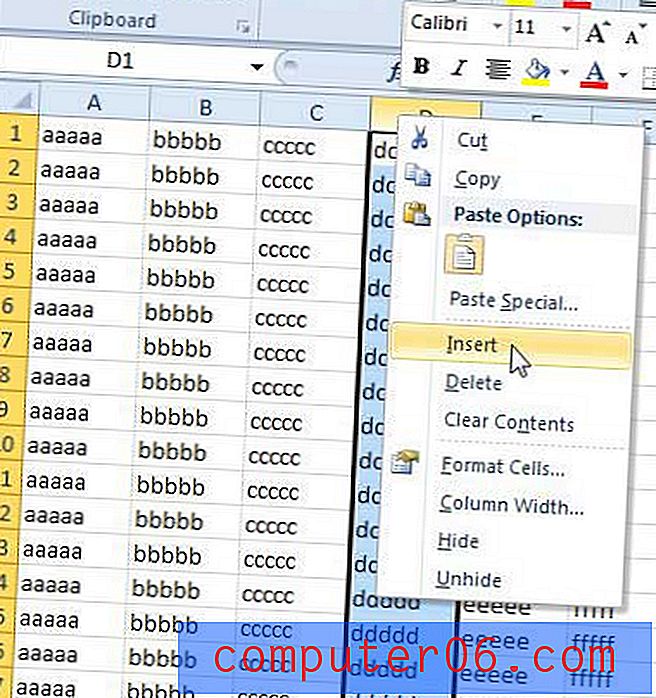
Comme vous pouvez le voir, j'ai maintenant une colonne vide où se trouvait la colonne D, et mes données qui étaient auparavant dans la colonne D ont été déplacées vers la colonne E.
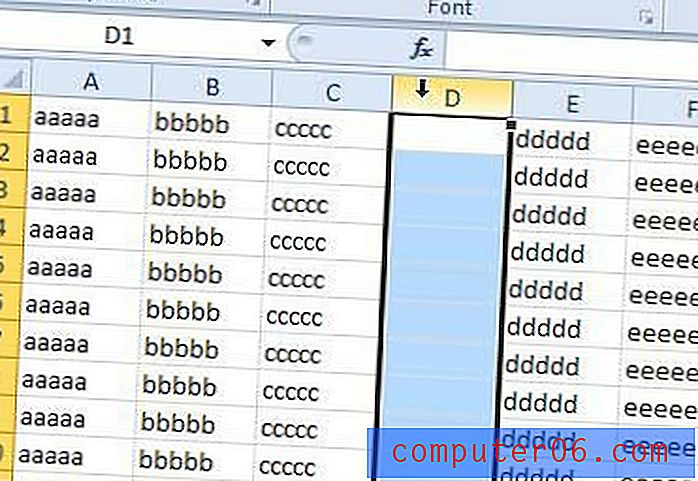
Vous pouvez également masquer des colonnes dans Excel 2010. Lisez cet article si vous souhaitez savoir comment supprimer une colonne de la vue, mais vous ne voulez pas la supprimer.



